Order Delivery Date plugin voor WooCommerce
Voor sommige webshops is het handig wanneer de klant kan kiezen wanneer een product afgeleverd moet worden. Bij een cadeau- of bloemenwinkel, bijvoorbeeld. Met de Order Delivery Date plugin laat je een kalender zien bij het bestelformulier zodat de klant zelf kan aangeven wanneer hij of zij de bestelling wilt ontvangen.
Order Delivery Date for WooCommerce installeren en activeren
- Klik in het linkermenu van het WordPress dashboard op Plugins en dan op de subcategorie Nieuwe plugin.
- Vul bij de zoekfunctie vervolgens Order Delivery Date for Woocommerce in en klik op Plugins zoeken.
- Zoek de plugin Order Delivery Date for WooCommerce (waarschijnlijk de eerste) en klik op Nu installeren.
- Klik vervolgens op Activeren.
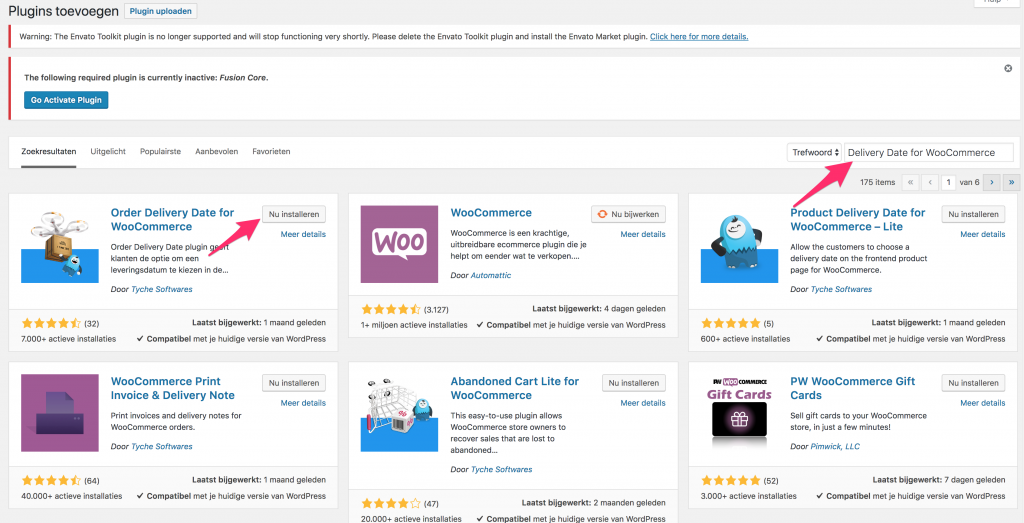
Werking van de plugin
Wanneer de plugin is geactiveerd, wordt je direct doorverwezen naar de plugin pagina.
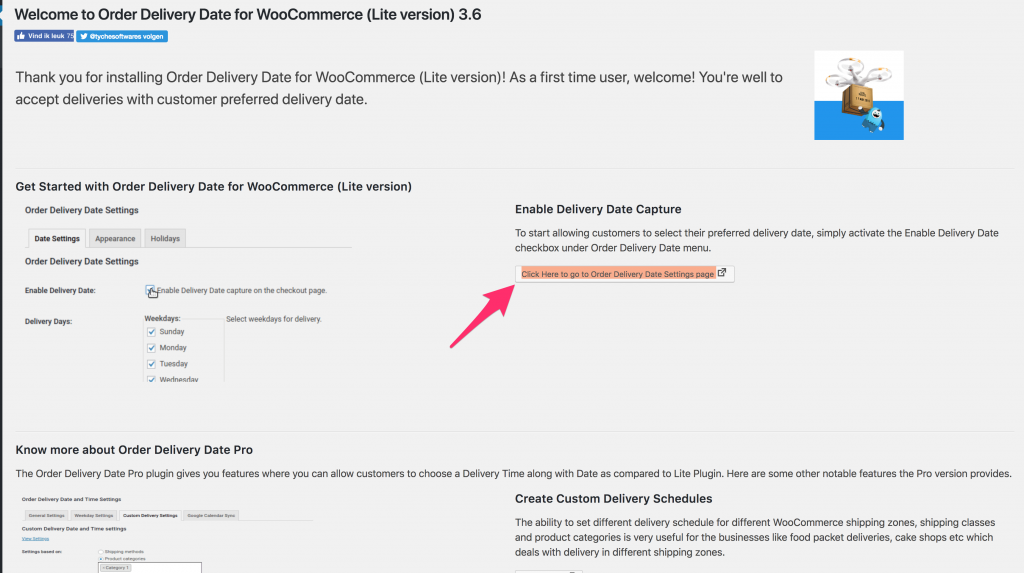
Om de plugin in te stellen moet je de volgende stappen volgen.
- Klik op Click Here to go to Order Delivery Date Settings page.
- Geef aan of je de plugin zichtbaar wilt hebben op je afrekenpagina (check out page).
- Selecteer de dagen waarop je wilt verzenden.
Een tip voor wanneer er niet in het weekend word verzonden; Vink de optie: Apply Minimum Delivery Time for non working weekdays aan. Er wordt dan meteen aangegeven dat het de eerstvolgende werkdag wordt opgepakt.
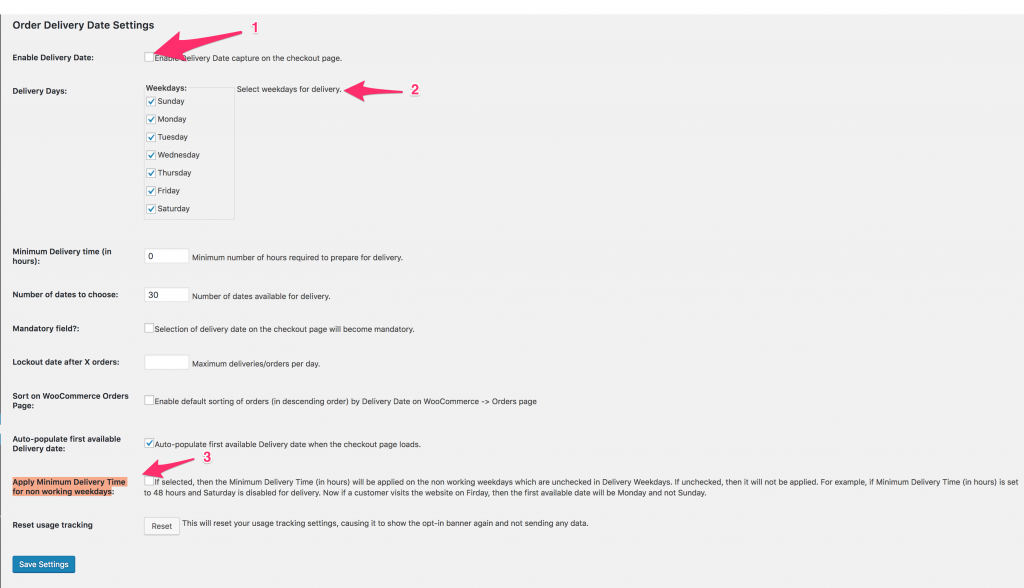
Nu de basisinstellingen van de plugin zijn ingesteld, gaan we verder met de weergave.
- Klik op het tabblad Appearance.
- Wijzig de taal en geef aan welk format je wilt gebruiken. Dit zijn wijzigingen die je naar eigen keuze kan invullen.
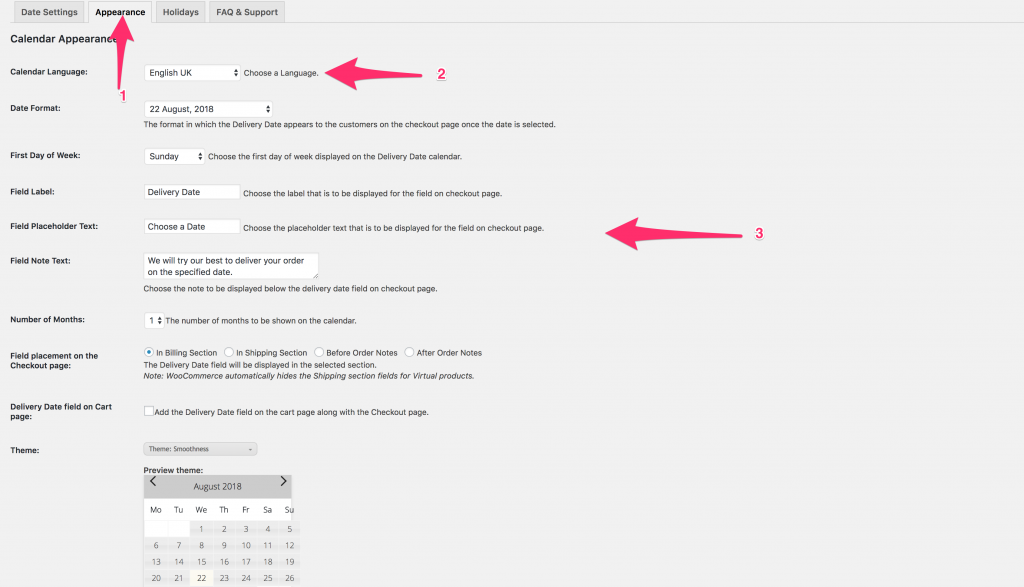
Mocht je ergens niet uitkomen of heb je vragen, bel gerust even de servicedesk.